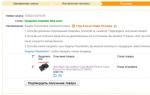Kako otključati telefon ako ste zaboravili lozinku, PIN kod ili uzorak. Kako onemogućiti PIN kod na Androidu Onemogućavanje PIN koda
Aleksandar Grišin

Pomoću lozinke možete zaštititi svoje podatke od vanjskih smetnji. S druge strane, ako telefon traži PIN kod, ali ste ga zaboravili, možete biti prilično pod stresom i nikada ga se ne sjetiti.
Ako ne želite koristiti PIN kod ili ste ga potpuno zaboravili, nudimo vam nekoliko opcija za njegovo uklanjanje za Samsung Galaxy pametne telefone.
Ako želite ukloniti svoj PIN kod
Da biste to učinili, morate otvoriti izbornik " postavke", idite na odjeljak " Uređaj” -> “Zaključani zaslon" i prebacite " Zaključavanje zaslona"na poziciju" Isključeno.”. Da biste potvrdili, morat ćete ponovno unijeti postojeći PIN kod (pa čak i tada, nije činjenica), nakon čega će biti uklonjen, a telefon ćete moći koristiti odmah nakon uklanjanja zaključavanja zaslona.
Ako ste zaboravili svoj PIN kod
Možete ukloniti pin sa Samsung telefona i time ga otključati samo na taj način, pri čemu će svi podaci biti izbrisani s uređaja (inače se jednostavno gubi smisao zaštite datoteka pin kodom).
Za resetiranje morate isključiti telefon, a zatim istovremeno držati pritisnute tipke "Home", "Power" i polugu za glasnoću 10 sekundi dok se zaslon ne uključi.
Zatim pomoću kontrole glasnoće pronađite "obrišite podatke/tvornicu", potvrdite radnju tipkom "Napajanje", idite na stavku "Da", pritisnite potvrdu, pronađite "obrišite particiju predmemorije", potvrdite ponovo i pričekajte da uređaj ponovno pokrenuti.
Nakon ovih koraka, vaš telefon će se vratiti u prvobitno stanje.
Kako onemogućiti PIN kod
PIN kod je dobra zaštita vašeg telefona od uljeza, ali ako ga stalno zaboravljate ili mislite da vam uopće ne treba, lako ga možete onemogućiti.
Prvo idite na svoj izbornik, pronađite "opcije" ili "postavke" svog telefona. Naziv se određuje ovisno o modelu mobilnog uređaja.
Idite u ovu mapu, odaberite "upravljanje", "sigurnost" ili "zaštita", što točno određuje model vašeg telefona, kao što je gore opisano.
Otvorite ovu mapu i pronađite veze kao što su "telefon i SIM kartica" ili "pin kod". Kako biste onemogućili pin kod, odaberite vezu za onemogućavanje pin-a, ali za izvođenje ove funkcije morat ćete unijeti svoj pin kod koji pripada ovoj SIM kartici. Nakon unosa koda, telefon će dovršiti operaciju i vaš mobilni uređaj više neće tražiti pin kod kada uključite uređaj.
Da bi vam bilo jasnije kako onemogućiti pin kod na svom mobilnom uređaju, pogledat ćemo 2 konkretna primjera. Uzmimo Nokia telefon sa zaslonom osjetljivim na dodir, kao i bez takvog zaslona.
Dakle, Nokia telefon. Idite u izbornik, odaberite mapu “postavke” nakon čega vam se otvara novi prozor u kojem odaberete mapu “ ”, zatim “upravljanje telefonom”, “zaštita” i na kraju idete u mapu “telefon i SIM kartica”. Ovdje ćete pronaći “zahtjev za pin kodom”, kliknite na ovaj prozor, odaberite onemogući i, kada telefon to zatraži, unesite pin koji pripada ovoj SIM kartici. Nakon operacije koju ste dovršili, pin je onemogućen.
Druga opcija temelji se na primjeru Samsung telefona. Idite na izbornik mobilnog telefona, odaberite mapu “settings”, zatim “security”, zatim “pin check”, kliknite na kućicu “disable”, nakon čega ćete morati unijeti pin. Kada se ova operacija završi, isključuje se.
Ako unesete pogrešan pin kod nekoliko puta zaredom, vaša SIM kartica će biti blokirana. U tom slučaju morat ćete se obratiti mobilnom operateru koji vam služi.
Prije nego što unesete svoj pin kod, provjerite jeste li ga zaboravili jer u suprotnom može doći do blokiranja vaše SIM kartice.
Korištenje PIN koda omogućuju proizvođači mobilnih telefona radi zaštite od ruku prevaranata. No, ako je vlasnik zaboravan i svaki put mu je teško unijeti lozinku, postavlja se pitanje - kako ukloniti PIN kod sa SIM kartice da mu ta funkcija više ne smeta.
Onemogućavanje PIN koda na vašem telefonu: algoritam radnji
Da biste onemogućili funkciju, morate:
- idite na postavke uređaja - na modernim telefonima oni su predstavljeni odgovarajućom ikonom s natpisom;
- odaberite "Telefon", "Povjerljivost" ili "Sigurnost";
- na popisu koji se otvori idite na SIM-PIN i pomaknite prekidač na položaj 0 ili jednostavno poništite okvir u retku "Prikaz lozinki".
Ovdje će uređaj tražiti da ponovno unesete svoj PIN. Ako se korisnik ne sjeća, treba koristiti PUK kod - sigurnosnu kombinaciju od 10 brojeva. To možete saznati na tri načina:
- u ugovoru sklopljenom s mobilnim operaterom - najčešće je zapisano u dokumentu;
- na plastičnoj kartici izdanoj zajedno sa SIM karticom - za razliku od PIN koda, podaci o PAK kodu nisu klasificirani;
- u službi za podršku - pozivom operateru i potvrdom identiteta možete saznati skup kodova PUK koda.

Neispravan PIN kod unesen tri puta blokirat će samo samu lozinku, što će zahtijevati njezinu zamjenu u budućnosti. Ako pogriješite u upisivanju PUK koda 10 puta, to dovodi do blokade same SIM kartice. A svoj broj moći ćete koristiti tek nakon što ga vratite.
Budući da je provjera PIN koda neposredna komponenta same SIM kartice, nakon njenog uklanjanja lozinka se neće tražiti ni na jednom uređaju u kojem je ova SIM kartica instalirana. To znači da ni nakon kupnje novog telefona nećete morati unositi kod prilikom uključivanja.
Zašto onemogućiti PIN kod?
Potreba za onemogućavanjem lozinke s mobilnog telefona može se pojaviti iz različitih razloga. Prvo, ako uređaj koristi starija osoba, može joj biti jako teško birati četveroznamenkastu kombinaciju brojeva prilikom uključivanja. Drugo, danas se SIM kartice često koriste za modeme - i ovdje se također stalno traži kodni skup brojeva. S obzirom da neispravan unos lozinke dovodi do zaključavanja telefona, jednostavnije je isključiti ovu opciju. Također, uklanjanje koda najbolja je opcija u slučaju kada ga se vlasnik ne sjeća.
Budući da je PIN kôd osmišljen kako bi osigurao sigurnost podataka vlasnika od hakiranja u slučaju gubitka ili krađe telefona, proizvođači uređaja preporučuju da se funkcija provjere PIN-a ostavi uključenom.
Ako je lozinku teško zapamtiti, lako ju je promijeniti u drugu. Možete ga promijeniti na dva načina:
- birajte naredbu **04*hhhh*zzzz*zzzz#, gdje je hhhh trenutna lozinka, a zzzz je nova;
- idite na postavke telefona, odaberite Sigurnost ili Zaključaj (ovisno o modelu), pritisnite Kodovi ili PIN kod, idite na “Promjena PIN koda” - i uređaj će prvo tražiti trenutnu, a zatim novu lozinku, koju je potrebno unijeti dvaput.

Prije uklanjanja lozinke sa SIM kartice, trebali biste provjeriti imate li PAK kod kako ne bi bilo poteškoća u procesu onemogućavanja funkcije. Po potrebi se opcija provjere PIN koda može vratiti u bilo kojem trenutku – nema ograničenja u broju puta.
Ako ste zaboravili vlastiti PIN kod na pametnom telefonu ili tabletu, uklanjanje istog nije najlakši zadatak. Međutim, prikupili smo najučinkovitija i najjednostavnija rješenja koja će vam pomoći ukloniti zaključavanje PIN kodom s vašeg uređaja ili onemogućiti provjeru korisničkog lica.
Metoda 1. Korištenje uslužnog programa ADB Run.
Prije nego što vam počnemo govoriti što trebate učiniti, trebali biste se sjetiti je li USB debugging mod bio omogućen na vašem uređaju. Ako je to slučaj, tada će vam nekoliko jednostavnih koraka, koji su napisani u nastavku, pomoći da se riješite PIN koda ili kontrole lica.

Metoda 2. Uklanjanje PIN koda i kontrole lica putem oporavka
Mnogi poznati proizvođači pametnih telefona blokiraju bootloader. Stoga, prije nego što nastavite s ovom metodom, prvo biste je trebali otključati. Detaljne upute možete pronaći u relevantnim temama. Nakon toga, na tematskim stranicama morate pronaći modificirani (prilagođeni) oporavak za svoj model. Nakon toga izvadite memorijsku karticu iz uređaja, spojite je na računalo i kopirajte . Zatim instalirajte karticu u pametni telefon/tablet, pokrenite uređaj u način rada za oporavak, odaberite opciju instalacije aplikacije (Instaliraj) i instalirajte prethodno kopiranu . Nakon toga možete ponovno pokrenuti Android, zaključavanje će biti uklonjeno.
Metoda 3. AROMA Filemanager
Ova metoda je gotovo identična prethodnoj. Trebat će vam upravitelj datoteka AROMA Filemanager. najnoviju verziju programa s foruma xda-developers i kopirajte je na memorijsku karticu svog pametnog telefona. Zatim ponovno pokrenite Android u modificiranom načinu oporavka (najprije ćete ga morati instalirati).

Nakon instalacije otvorit će se prozor AROMA Filemanager explorer u kojem je potrebno otvoriti mapu /data/system i izbrisati sljedeće datoteke:
- gesta.ključ
- cm_gesture.ključ
- lozinka.ključ
- personalbackuppin.key
- osobni uzorak.ključ
- postavke zaključavanja.db
- postavke zaključavanja.db-shm
- postavke zaključavanja.db-wal
Metoda 4: Hard reset
Ako sva prethodna rješenja nisu uspjela i još uvijek ne možete pristupiti svom pametnom telefonu ili tabletu zbog PIN koda i kontrole lica, onda je zadnja opcija puna. Vrijedno je uzeti u obzir da ćete s hard resetom izgubiti sve osobne na svom uređaju. Sve instalirane aplikacije također će biti izbrisane.
Ako ste zaboravili postavljenu lozinku ili uzorak na Androidu, nema razloga za paniku. Pristup vašem pametnom telefonu može se vratiti, a postoji nekoliko načina za otključavanje. Ažurirane upute detaljno opisuju svaki od njih.
Kako poništiti lozinku ili zaključati na Androidu
(!) Članak sadrži glavne metode poništavanja lozinke/uzorka, u rasponu od najjednostavnijih (kada zapamtite korisničko ime i zaporku svog Google računa) do složenijih: Hard Reset, brisanje "gesture.key" i "password.key" ” datoteke. Pažljivo pročitajte sve točke, slijedite navedene veze za detaljne upute i sve će uspjeti!
1. način: Unesite podatke o svom Google računu
Način rada za uređaje sa sustavom Android 4.4 i starijim. Počevši od Androida 5.0, ova je opcija uklonjena iz mnogih firmvera. Ali nisu to učinili svi proizvođači, stoga provjerite radi li to kod vas ili ne.
Kada je vaš telefon ili tablet povezan na mobilnu mrežu ili Wi-Fi, da biste uklonili zaključavanje, samo trebate unijeti svoju e-poštu i lozinku. Da biste to učinili, netočno unesite ključ uzorka 5-10 puta, nakon čega će se pojaviti upozorenje o blokiranju uređaja na 30 sekundi.
Na ekranu će se pojaviti gumb "Zaboravili ste ključ?"; klikom na njega možete unijeti svoje podatke i otključati uređaj.

Ako ste zaboravili zaporku računa, morat ćete je oporaviti - idite na ovu stranicu s radnog gadgeta ili računala.
Imajte na umu da ova metoda zahtijeva pristup internetu. Stoga otvorite ploču s brzim postavkama povlačenjem prema dolje (“zavjesa se može otvoriti izravno sa zaključanog zaslona na Androidu 5.0 Lollipop i novijim) i uključite mobilne podatke ili Wi-Fi. Uređaj će se spojiti na pristupnu točku ako je prethodno radio na ovoj mreži.

2. Poništite slikovnu lozinku pomoću ADB-a
Uzorak se može ukloniti pomoću ADB-a. Potrebno je spojiti uređaj putem USB-a na računalo i unijeti potrebne naredbe. Svi detalji u

Metoda će raditi samo ako je omogućeno otklanjanje pogrešaka putem USB-a.
Metoda 3. Vraćanje na tvorničke postavke
Sljedeća metoda je jednostavnija od prethodne, ali njezina uporaba će izbrisati sve podatke iz interne memorije, kao što su instalirane aplikacije, povezani računi, SMS, itd. Fotografije, audio i druge datoteke na SD kartici ostat će netaknute. Potpune upute pronaći ćete u članku:.

Sljedeći put kada aktivirate uređaj, vratite podatke iz sigurnosne kopije - radi pod uvjetom da je prethodno izvršeno.
Metoda 4. Flash pametni telefon ili tablet
Flashiranjem Android telefona ili tableta uklonit ćete zaključavanje ili lozinku. Na našoj web stranici nalazi se firmware za Android uređaje raznih proizvođača, zasebno Samsung preko i LG kroz.
Metoda 5: Uklanjanje gesture.key (otključavanje uzorkom) i password.key (poništavanje lozinke)
Metoda je namijenjena vlasnicima telefona i tableta s i. Njegov učinak je da se sistemske datoteke "gesture.key" i "password.key", koje su odgovorne za prikaz grafičke brave i lozinke, brišu.
Za ovo vam je potreban Aroma file manager. Preuzmite arhivu s poveznice i pošaljite je na svoj telefon ili tablet bez da je raspakirate. Zatim isključite uređaj i . Da biste to učinili, umjesto tipke za napajanje pritisnite i držite jednu od mogućih kombinacija (ili pročitajte FAQ za određene modele):
- Pojačavanje zvuka + "ON"
- Smanjenje glasnoće + "ON"
- Glasnoća gore/stiša + Power + Home
Pomoću tipki za pojačavanje i smanjivanje glasnoće možete se pomicati gore odnosno dolje i potvrditi svoj odabir tipkom za uključivanje/zaključavanje. U novim pametnim telefonima Recovery može biti osjetljiv na dodir.
upute:
1. U izborniku CWM Recovery odaberite “Instaliraj zip”.

2. Zatim kliknite “Choose zip from /sdcard” i idite u mapu u kojoj je Aroma preuzeta ili upotrijebite “Choose zip from last install folder”. U drugom slučaju, vidjet ćete sve najnovije preuzete arhive, među kojima ćete pronaći onu koja vam je potrebna.

3. Odaberite arhivu pomoću Aroma Explorera.

- “gesture.key” (“gatekeeper.pattern.key” u novom firmveru)
- "password.key" (ili "gatekeeper.password.key" umjesto toga)
- "locksettings.db-wal"
- "locksettings.db-shm"
Odaberite ih i kliknite "Izbriši" u dodatnom izborniku.

Na kraju ponovno pokrenite uređaj. Možete unijeti bilo koju lozinku i telefon će biti otključan. Zatim slobodno idite na postavke i postavite novo zaključavanje.
6. Kako ukloniti zaključavanje grafike putem TWRP oporavka


Raspakirajte arhivu s Odinom i pokrenite program.

Prebacite pametni telefon u način rada firmvera (poznat i kao Bootloader, način preuzimanja). Da biste to učinili, dok je uređaj isključen, pritisnite i držite 3 tipke:
- “ON” + smanjivanje glasnoće + tipka “Home”.

Kada dođete do takvog izbornika, pritisnite tipku za pojačavanje glasnoće za nastavak.

Android i riječ "Downloading" pojavit će se na zaslonu - što znači da ste prebacili Samsung na način firmware-a.

Povežite telefon s računalom putem USB-a i pričekajte da se instaliraju upravljački programi. Prva ćelija "ID:COM" prikazat će povezani priključak, a poruka "Dodano" pojavit će se u zapisima.

Sada kliknite gumb AP (PDA u starijim verzijama Odina) i odaberite datoteku za oporavak.


Ako postoji kvačica pored "AP", a put do datoteke je napisan u polju pored njega, možete nastaviti.
Da biste pokrenuli firmware, kliknite "Start".

Budući da je težina datoteke za oporavak mala, proces će trajati nekoliko sekundi. Poruka “Sve niti dovršene. (uspješno 1 / neuspješno 0)”, au gornjoj lijevoj ćeliji – “PROLAZ!”. To znači da je prilagođeni firmware za oporavak uspješno instaliran.

Sada isključite telefon i držite jednu od kombinacija tipki da biste ušli u oporavak:
- “Kuća” + pojačavanje zvuka + uključivanje
- “Home” + “ON” (na starijem Samsungu)
- Pojačavanje zvuka + uključivanje (na starijim tabletima)

Ovisno o instaliranom oporavku: CWM ili TWRP, prijeđite na korake 5 ili 6 ovog članka i izbrišite datoteke:
- "password.key" ("vratar.lozinka.ključ")
- "gesture.key" ("gatekeeper.pattern.key")
- "locksettings.db-wal"
- "locksettings.db-shm"
13. Kako ukloniti ključ za otključavanje na Huawei i Honor: rezervni PIN kod
Na Huaweiu i Honoru, osim ključa uzorka, koristi se rezervni PIN kod. Stoga, da biste otključali uređaj, morate 5 puta pogrešno nacrtati uzorak, a na zaslonu će se prikazati poruka: "Pokušajte ponovno za 1 minutu." Pričekajte 60 sekundi da gumb “Backup PIN” u donjem desnom kutu postane aktivan. Kliknite na njega, unesite svoj PIN i ključ za otključavanje će se trenutno resetirati.
14. Sigurnosni PIN na LG-u
Prilikom postavljanja zaključavanja zaslona na LG-u potrebno je postaviti rezervni PIN kod koji možete unijeti umjesto uzorka ili lozinke i otključati telefon.


Da biste to učinili, nacrtajte nepravilan grafički uzorak dok se ne pojavi poruka koja pokazuje da je unos blokiran na 30 sekundi. Kliknite "U redu", odaberite "Zaboravili ste uzorak?" na dnu, unesite svoj PIN i kliknite "U redu".

15. Funkcija Smart Lock
Počevši od Androida 5.0, sustav ima značajku Smart Lock koja vam omogućuje da onemogućite zaključavanje zaslona u određenim situacijama. Na primjer, kada je uređaj kod kuće ili je povezan s pouzdanim uređajem putem Bluetootha. Ovisno o proizvođaču uređaja, kao i verziji Androida, postoje različite mogućnosti otključavanja pomoću Smart Locka, poput detekcije glasa, prepoznavanja lica i drugih.

Naravno, Smart Lock je zgodna značajka koja pojednostavljuje korištenje mobilnog uređaja. Ali zahvaljujući njemu, napadači mogu dobiti pristup osobnim podacima pohranjenim na pametnom telefonu. Na primjer, ako odredite svoj ured kao sigurnu lokaciju i ostavite telefon na stolu, svatko ga može otključati. Stoga pametno konfigurirajte Smart Lock ili još bolje razmislite nekoliko puta prije nego omogućite ovu funkciju.